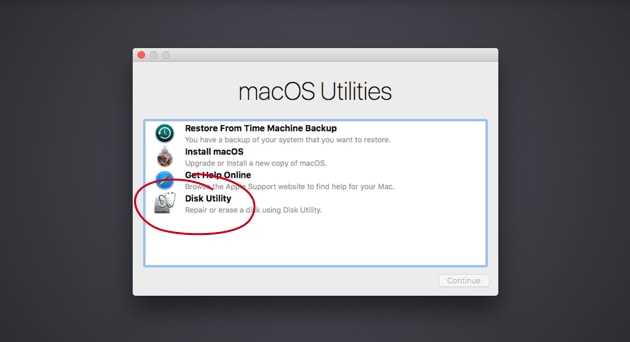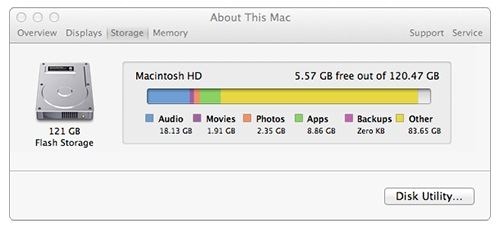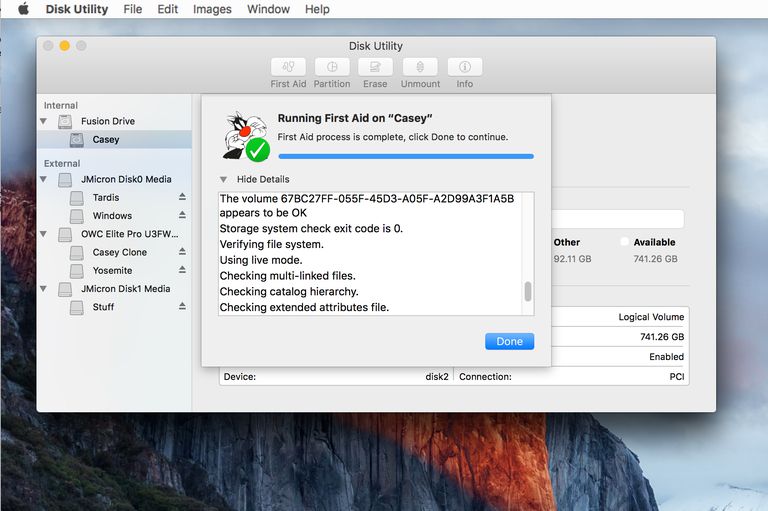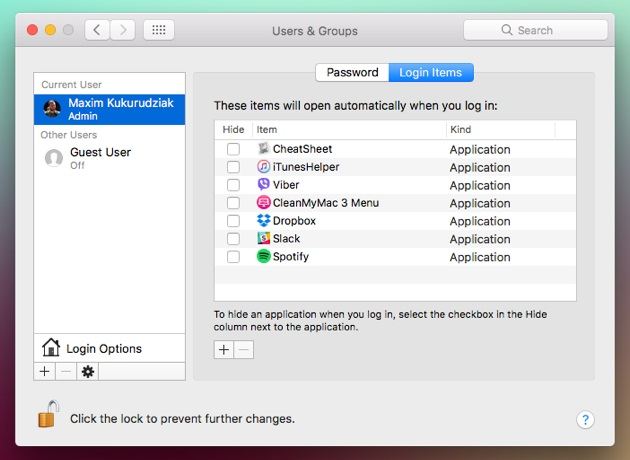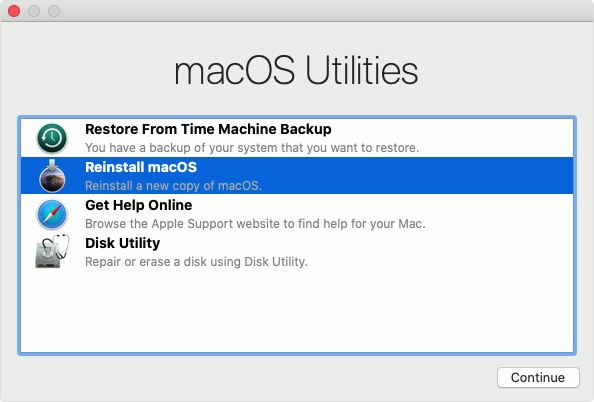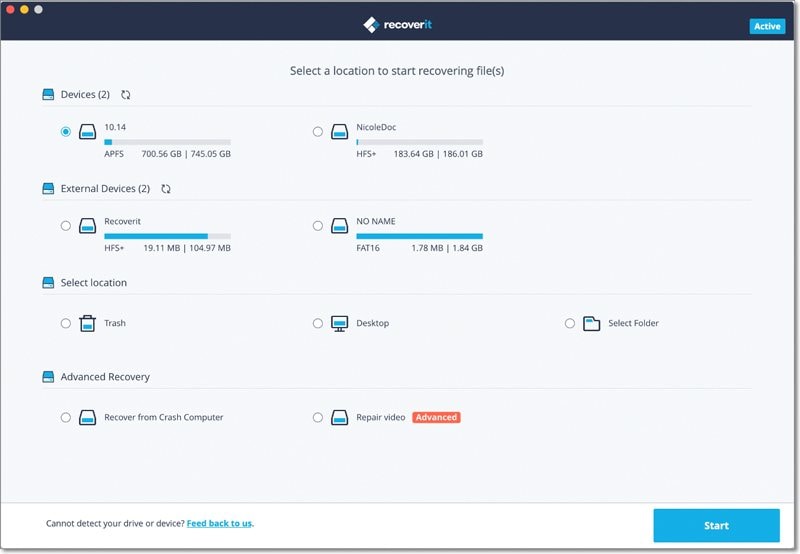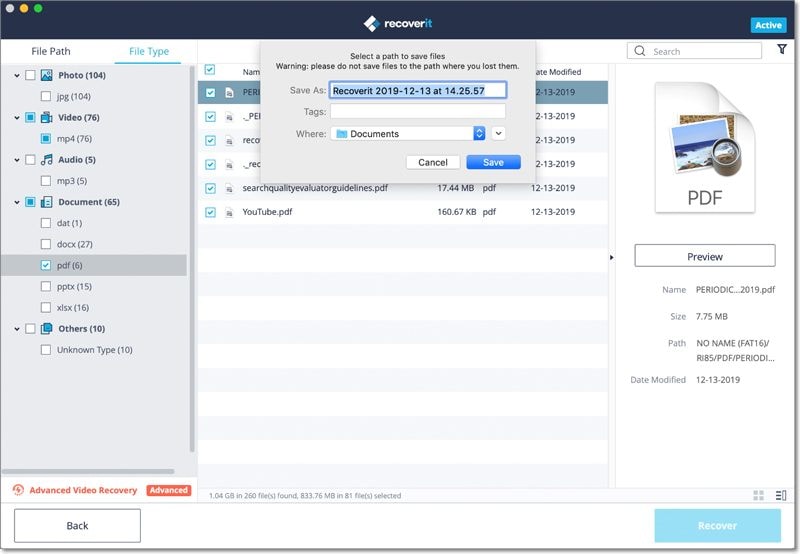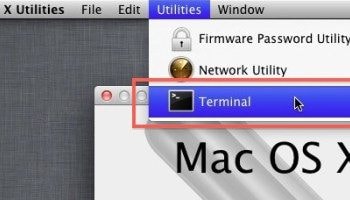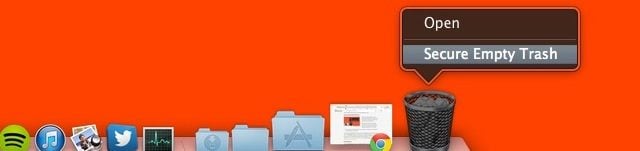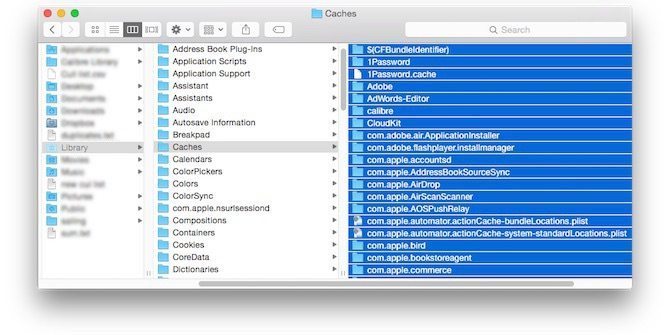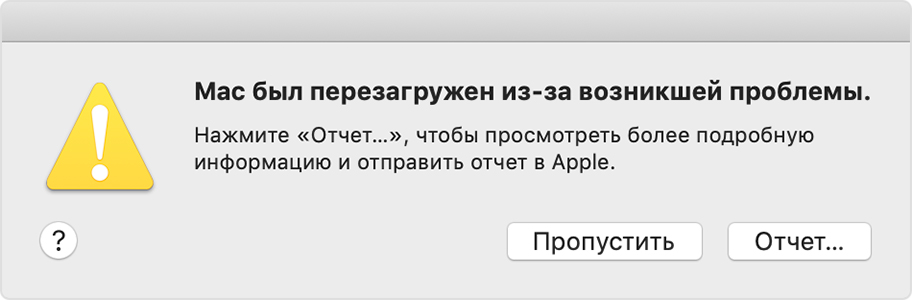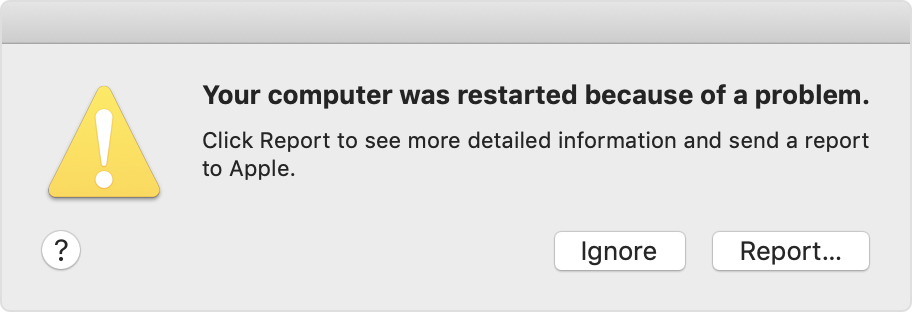your computer restarted because of a problem mac что делать
6 лучших способов исправить ситуацию «Ваш компьютер был перезагружен из-за возникшей проблемы»
David Darlington
2021-03-27 14:44:31 • Обновлено: Решение проблем Mac • Проверенные решения
Компьютеры обычно перезагружаются из-за различных аппаратных и программных аномалий. Проблема может быть критической или просто быть связаной с нехваткой памяти на вашем Mac. Эта статья покажет вам 6 различных способов исправить ошибку «Ваш компьютер был перезагружен из-за возникшей проблемы».
Возможно, ваш Mac перезагружается из-за поврежденных системных файлов, нехватки памяти или из-за ошибок в используемом вами программном обеспечении. Это случается довольно часто, особенно при работе со старыми моделями компьютеров, на которых используются новейшие инструменты.
Сообщение об ошибке «Mac постоянно перезагружается»
Эта ошибка также называется «паника ядра» (Kernel Panic) и возникает, когда macOS обнаруживает проблему в работе вашего компьютера. Это может случиться из-за неисправного программного или аппаратного обеспечения. Вы получите всплывающее окно с предупреждением о том, что «Ваш компьютер был перезагружен из-за возникшей проблемы».
Не стоит беспокоиться, так как есть простые способы справиться с этой проблемой.
Возможные причины ошибки перезагрузки Mac.
Если вы не обновляете macOS регулярно, вы можете регулярно получать ошибки паники ядра. Будет лучше, если вы позволите своей операционной системе обновляться автоматически.
Иногда ошибка может быть вызвана используемым вами программным обеспечением. Загрузка программного обеспечения от несертифицированных поставщиков может поставить под угрозу целостность вашего компьютера, что приведет к ошибке «Ваш компьютер был перезагружен из-за возникшей проблемы».
Дополнительное или периферийное устройство, которое вы используете на вашем Mac, может вызвать ошибку перезапуска. Исправить это довольно просто: выключите Mac, затем отсоедините от компьютера все периферийные устройства, такие как принтеры, факсы, мобильные устройства и т.д., а затем перезагрузите компьютер. Чтобы найти неисправное устройство, подключайте их по одному, чтобы определить то, которое вызвало ошибку.
Паника ядра может возникнуть из-за небольших ошибок при запуске компьютера, если вы используете учетные записи для входа в Mac. Решить проблему можно путем сброса NVRAM и PRAM. Удерживайте одновременно клавиши Option, Command, P и R примерно от 20 до 30 секунд. Затем сбросьте контроллер управления системой (SMC), после чего ваш компьютер должен снова вернуться к нормальным рабочим условиям. Процесс сброса SMC на разных Mac может отличаться, поэтому изучите процесс, предназначенный конкретно для вашей модели.
Перечисленные ниже шаги помогут вам определить и решить проблемы с оборудованием и программным обеспечением, которые вызывают панику ядра на Mac.
Решение 1 – Выявите и обновите неисправное программное обеспечение.
Устаревшее программное обеспечение может вызывать такие ошибки, как паника ядра. Обновление же способно решить эту проблему.
Это сбрасывает все системные файлы на вашем Mac.
A) Для OSX Yosemite и более старых версий
B) Для macOS Sierra или OSX El Capitan
Решение 3 – Освободите место на диске
В идеале у вас должно быть не менее 20% свободного дискового пространства для того, чтобы предотвратить панику ядра. Все дело в нехватке физической и виртуальной памяти, которая требуется вашему Mac для эффективной работы.
Решение 4 – Используйте Дискововую утилиту
Решение 5 – Отключите ненужные элементы автозагрузки
Иногда некоторые ненужные инструменты, которые начинают работу сразу после запуска, могут засорять процессор Mac. Это может тормозить его работы и в конечном счете привести к ошибке «Ваш компьютер был перезагружен из-за возникшей проблемы».
ПРИМЕЧАНИЕ: Чтобы определить, какая программа вызывает панику ядра, нужно поочередно отключать каждую из них перед перезагрузкой Mac. Иногда проблема может быть связана с одним элементом, что означает, что вам не нужно отключать их все.
Решение 6 – Восстановите поврежденные файлы MacOS
Восстановление потерянных файлов с помощью Recoverit Mac Data Recovery
При автоматической перезагрузке компьютера из-за паники ядра вы можете потерять некоторые файлы. В этом случае используйте Recoverit Mac Data recovery, чтобы вернуть эти файлы.
Особенности Recoverit Mac Data Recovery
Перед вами пошаговое руководство по восстановлению потерянных файлов с помощью Recoverit Mac Data Recovery
Шаг 1. Выберите место
Запустите Recoverit, чтобы получить доступ к домашней странице. Теперь выберите диск, устройство или внешнее запоминающее устройство для поиска потерянных файлов.
Нажмите «Пуск», чтобы запустить сканирование нужного места и найти потерянные файлы.
Шаг 2. Выполните предварительный просмотр восстановленных файлов
После сканирования вам будет предоставлена возможность просмотреть каждый восстановленный файл. Проверьте каждый файл и решите, какой из них нужно восстановить.
Шаг 3. Сохраните восстановленные файлы
После просмотра файлов нажмите «Восстановить», а затем выберите новое место для сохранения файлов. Это позволяет избежать повреждения файлов, которое может произойти, если их сохранить в одном и том же месте.
Mac может выдавать различные ошибки при перезапуске или перезагрузке системы. Вот несколько редких проблем с перезагрузкой Mac и способы их решения.
1) Mac завис на экране загрузки
Это происходит, когда ваш Mac не может пройти дальше экрана загрузки. Это может вызвать любое из указанного ниже:
Исправьте эту проблему, используя «терминал» для проверки файловой системы. При этом сначала нужно перезагрузить в Mac в «режиме восстановления».
2) Mac завис на зеленом экране
Это происходит, когда вы запускаете Mac, и вместо перехода к рабочему столу вам выдается пустой зеленый экран и больше ничего.
Причиной тому может быть:
Чтобы решить эту проблему, следует начать с очищения корзины и кеша для того, чтобы освободить место. Начните с перезагрузки в безопасном режиме, а затем очистите эти места и любые другие ненужные файлы.
3) Застывший экран Mac
Эта проблема отличается от зеленого экрана тем, что она подразумевает случаи, когда экран зависает, даже если вы обычно используете Mac после правильной загрузки.
Это может быть вызвано:
Вы можете решить эту проблему, выполнив определенные действия.
Recoverit Mac Data Recovery
Этот мощный инструмент может помочь вам восстановить файлы, которые могут быть потеряны из-за проблем с ядром. Он может восстанавливать более 1000 типов файлов с различных хранилищ и мобильных устройств.
Он позволяет быстро сканировать потерянные файлы в три простых шага. Если вы не можете получить доступ к файлам с помощью обычного сканирования, вы можете использовать «Всестороннее сканирование» для глубокого поиска на диске. Оно объединяет фрагментированные файлы и помогает восстановить файлы.
1. Правильный процесс перезагрузки компьютера Mac
Существует правильный и неправильный способ перезагрузки Mac. Если вы не хотите повредить жесткий диск или файлы загрузки, воспользуйтесь приведенными ниже методами.
Щелкните на меню Apple и выберите перезагрузку. Это самый простой и безопасный способ перезагрузки компьютера.
Используйте этот вариант в том случае, если экран завис, и вы не можете получить доступ к меню Apple. В результате будет выполнена жесткая перезагрузка вашего Mac, что может привести к потере данных.
2. Советы по перезагрузке компьютера Mac без проблем
Существуют безопасные и простые способы перезагрузить компьютер в ситуации, когда вы получаете сообщение об ошибке «Ваш компьютер был перезагружен из-за возникшей проблемы», при этом также позволяющие устранить эту проблему.
Заключительные слова
Шаги, подробно описанные в этом руководстве, помогут вам исправить ошибку «Ваш компьютер был перезагружен из-за возникшей проблемы». Вы также можете использовать инструменты восстановления данных Recoverit для Mac для восстановления любых файлов, которые могли быть потеряны при возникновении ошибки паники ядра.
Если компьютер Mac перезагружается и появляется сообщение
Если Mac неожиданно перезагружается, возникла ошибка типа kernel panic («паника ядра») и появляется сообщение о том, что компьютер перезагрузился из‑за возникшей проблемы.
Чаще всего такая проблема связана с программным обеспечением. Сбой ядра ОС также может быть вызван поврежденным или несовместимым аппаратным обеспечением, включая внешние устройства, подключенные к компьютеру.
Если ошибка kernel panic («паника ядра») вызвана известной проблемой, выявляется неправильно работающее программное обеспечение. Чтобы это программное обеспечение не вызывало ошибку ядра, переместите его в Корзину.
Если неправильно работающее программное обеспечение не выявлено и ошибка kernel panic не устранена, выполните следующие действия.
Перезагрузите компьютер Mac в безопасном режиме. Если компьютер успешно загружается в безопасном режиме, выберите меню «Apple»
> «App Store», нажмите «Обновления» и установите все доступные обновления.
Удалите все плагины и прочее дополнительное ПО, разработанное сторонними производителями. Если Вы недавно обновляли систему macOS или какое-то приложение, это могло вызвать проблемы с совместимостью некоторых плагинов или других модулей, ранее работавших нормально. Прочтите документацию к приложению (включая примечания «Read Me»), чтобы убедиться, что оно совместимо с установленной у Вас версией macOS.
Отсоедините все устройства, за исключением клавиатуры и мыши Apple. Удалите обновления аппаратного обеспечения сторонних производителей, такие как обновления для модулей оперативной памяти или карт PCI. Затем попробуйте перезагрузить компьютер Mac.
Если это устранит возникшую проблему, подключайте все устройства по очереди и перезагружайте компьютер Mac после подключения каждого устройства, пока не определите, какое из устройств привело к возникновению этой проблемы.
Используйте приложение «Диагностика Apple», чтобы диагностировать неполадки внутренних аппаратных компонентов компьютера, таких как материнская плата, память и устройства беспроводной связи. См. статью службы поддержки Apple Использование приложения «Диагностика Apple» для тестирования компьютера Mac.
Если описанные выше решения не помогают, попробуйте переустановить macOS.
Примечание. Если Вы переместили или переименовали системный файл или папку, придется переустанавливать macOS — просто вернуть объект или переименовать его не поможет.
Если компьютер Mac перезапущен из-за возникшей проблемы
Узнайте, что делать, если ваш компьютер неожиданно перезапускается или выключается, или появляется сообщение, что компьютер был перезапущен или выключен из-за возникшей проблемы.
Сведения о неожиданном перезапуске
В редких случаях на компьютере Mac может возникнуть программная или аппаратная проблема, требующая перезапуска. При последующем запуске может выводиться сообщение о том, что компьютер был перезапущен из-за возникшей проблемы.
Неожиданные перезапуски обычно вызваны установленным на компьютере Mac программным обеспечением или подключенными к нему устройствами. Если проблема вызывает перезапуск компьютера Mac при каждой попытке запуска, в какой-то момент компьютер Mac может выключиться. Для проверки программного и аппаратного обеспечения компьютера Mac используйте приведенные ниже процедуры.
Проверка программного обеспечения
Если проблема вызвана программным обеспечением компьютера Mac, может помочь одно из следующих действий:
Проверка аппаратного обеспечения
Узнайте, как проверить подключенные устройства и другое аппаратное обеспечение.
Сначала проверьте периферийные устройства
Если к компьютеру Mac не подключено никаких устройств, переходите к следующему разделу.
Проверьте ОЗУ и аппаратное обеспечение сторонних производителей
Определенные модели компьютеров Mac комплектуются съемной памятью (ОЗУ). Если в компьютер Mac недавно были добавлены модули памяти или жесткий диск (твердотельный накопитель), убедитесь, что эти компоненты совместимы и установлены правильно. По возможности извлеките их и протестируйте компьютер с исходными модулями памяти или диском.
Дополнительная информация
Информация о продуктах, произведенных не компанией Apple, или о независимых веб-сайтах, неподконтрольных и не тестируемых компанией Apple, не носит рекомендательного или одобрительного характера. Компания Apple не несет никакой ответственности за выбор, функциональность и использование веб-сайтов или продукции сторонних производителей. Компания Apple также не несет ответственности за точность или достоверность данных, размещенных на веб-сайтах сторонних производителей. Обратитесь к поставщику за дополнительной информацией.
If your Mac restarted because of a problem
Learn what to do if your computer restarts or shuts down unexpectedly, or you get a message that your computer restarted or shut down because of a problem.
About unexpected restarts
Rarely, your Mac might experience a software or hardware issue that requires it to restart. When it starts up again, you might see a message that your computer was restarted because of a problem.
Unexpected restarts are usually caused by software installed on your Mac, or by devices connected to your Mac. If the issue causes your Mac to restart every time it attempts to start up, your Mac might eventually shut down. Use the steps below to check the software and hardware on your Mac.
Check your software
If the issue is caused by software on your Mac, one of these steps might help:
Check your hardware
Learn how to check your connected devices and other hardware.
Check peripheral devices first
If you don’t have any devices attached to your Mac, skip to the next section.
Check RAM and third-party hardware
Certain models of Mac computers have removable memory (RAM). If you recently installed memory or a hard disk (or SSD), make sure that it’s compatible and installed correctly. If possible, remove it and test with the original memory or disk.
Learn more
Information about products not manufactured by Apple, or independent websites not controlled or tested by Apple, is provided without recommendation or endorsement. Apple assumes no responsibility with regard to the selection, performance, or use of third-party websites or products. Apple makes no representations regarding third-party website accuracy or reliability. Contact the vendor for additional information.
MacBook больше не включается. Это можно исправить
Давайте не будем про надёжность Apple в 100-й раз. Всё ломается.
Но вот этот случай странный, почти паранормальный – по крайней мере, он таким кажется, когда случается с вами.
Дано: новый MacBook в отличном состоянии и без ремонта. Сидите, работаете за ним. Вдруг раз – он выключился. Без предупреждения погас экран и вырубилось питание.
Вы пытаетесь включить его, но он вообще не реагирует. Никак. Длинное нажатие на кнопку питания, подключение кабеля зарядки, смена зарядного устройства. Просто ноль реакции.
Пока не спешите идти в сервис. Да и вообще не спешите. Возможно, эту проблему получится решить прямо сейчас.
Я столкнулся с внезапным выключением Mac 2 раза за 1 неделю
Я верю в случайности, поэтому считаю, что мне лишь «повезло». Но на этом месте может оказаться любой из вас.
Неделю назад мой коллега испытал вышеописанную проблему на своём MacBook Pro. Комп просто выключился на ровном месте и больше не подавал никаких признаков жизни. Пробовал разные зарядки, кабели, открывать-закрывать крышку. Бесполезно.
Спустя несколько дней ситуация повторилась уже со мной и 12-дюймовым MacBook. Только обстоятельства другие.
У меня не было внезапного отключения. У MacBook оставалось 2% заряда, когда он погас. Ничего плохого не подумал, убрал его в сумку и забыл. Вечером поставил на зарядку.
Открываю с утра, пытаюсь включить – ноль реакции.
Дальше оба случая похожи как две капли воды. Наши MacBook не реагировали:
Ноутбук просто казался полностью мёртвым. Это странное чувство – только что был компьютер, а теперь кусок металла с кнопочками. И вроде ты не виноват.
Если у вас происходит что-то подобное, не отчаивайтесь: скорее всего, дело в сбое контроллера SMC.
Что такое контроллер SMC, зачем он нужен?
Дословно, SMC расшифровывается как System Management Controller, то есть контроллер управления системой.
Контроллеры SMC стоят на всех MacBook с процессорами Intel. В идеальных условиях эксплуатации они функционируют без проблем.
Но у некоторых SMC может начать тупить. Причину не угадать и не продиагностировать в домашних условиях. Это могут быть проблемы после неудачного обновления или восстановления системы из резервной копии, или же скачки напряжения в электросети при подзарядке аккумулятора. Или ещё что-нибудь.
Если причину сбоя контроллера SMC установить крайне сложно, то сами неполадки вы заметите почти сразу.
Снова обращаемся к официальному сайту Apple за списком ситуаций, требующих сброса настроек контроллера SMC:
Нормально, да? Чтение этого списка целиком вызывает желание немедленно сбросить настройки SMC на своём Маке, независимо от того, как он работает. Вдруг станет лучше.
К счастью, процедура сброса SMC безопасна, не приводит к негативным последствиям и часто применяется в сервисных центрах Apple в качестве первого шага устранения жалоб владельцев. Не пропадут никакие данные или настройки. Все файлы будут на месте.
Как вы уже догадываетесь, именно сброс SMC помог мне и коллеге оживить наши MacBook. Только процедура оказалась не настолько простой, как её описали на сайте Apple.
Как сбросить SMC на моём маке?
Если у вас макбук с несъёмным аккумулятором: выключите MacBook (если он включён), зажмите на левой стороне клавиатуры клавиши CMD (command) + Option (alt) + Shift, а второй рукой – кнопку включения. Держите всё это нажатым 10 секунд, затем отпустите. Включите Mac как обычно.
Если ваш MacBook имеет съёмный аккумулятор: выкиньте его, пора обновиться. Ладно, если серьезно, надо выключить бук, достать из него аккум, зажать кнопку включения на пять секунд, затем отпустить, вставить батарейный блок обратно и включить ноут по-нормальному.
Если у вас настольный Mac, iMac и Mac mini: выключаете его, вынимаете кабель питания, ждёте 15 секунд. Вставляете кабель обратно. Ждёте ещё 5 секунд, включаете как обычно.
Если у вас iMac Pro: выключите, зажмите кнопку включения на 8 секунд, отпустите её на 2 секунды и затем просто нажмите.
Компьютеры Mac никак не сообщают о том, что настройки SMC были действительно сброшены. Если ваша проблема не решилась, хотя упоминается в причинах делать сброс, попробуйте ещё раз. И ещё раз.
Черт подери, пробуйте раз десять. Потому что по какой-то неведомой причине это очень редко получается с первого раза.
Лично мне принесла успех примерно шестая попытка. Mac внезапно включился, начал заряжаться и вообще вести себя, будто ничего страшного не произошло.
А если сброс SMC не помог, и Mac всё равно не включается?
Я настоятельно рекомендую пробовать сбросить SMC минимум раз пять. Это наблюдение подтверждают многочисленные темы на западных форумах. По какой-то причине «окно» срабатывания комбинации клавиш очень маленькое в новых моделях MacBook.
Но если вы ковыряли клавиатуру весь вечер, а макбук так и не включился – сочувствую.
На крайний случай попробуйте ещё сбросить PRAM и NVRAM.